 masalah biasa
masalah biasa
 Cara Menggunakan Alat Pembersihan Cakera dan Defragmentasi untuk Komputer Windows
Cara Menggunakan Alat Pembersihan Cakera dan Defragmentasi untuk Komputer Windows
Cara Menggunakan Alat Pembersihan Cakera dan Defragmentasi untuk Komputer Windows
Semakin masa berlalu, sejumlah besar data tidak berguna terkumpul pada cakera keras komputer Windows ini memakan banyak ruang, menyebabkan komputer berjalan perlahan dan masa tindak balas menjadi lebih lama. Pada masa ini, menggunakan alat pembersihan dan penyahperangan cakera komputer Windows boleh membantu kami membersihkan data yang tidak berguna dan menyahfragmentasi cakera untuk meningkatkan prestasi komputer.
Artikel ini akan memperkenalkan cara menggunakan alat pembersihan cakera dan defragmentasi pada komputer Windows untuk mengoptimumkan prestasi komputer.
1. Alat Pembersihan Cakera
Alat pembersihan cakera pada komputer Windows dengan mudah boleh memadamkan data tidak berguna seperti fail sementara, tong kitar semula dan fail log. Berikut ialah langkah untuk menggunakan alat Pembersihan Cakera Windows:
1 Klik butang "Mula" pada komputer Windows anda.
2 Masukkan "Pembersihan Cakera" dan tekan Enter.
3. Pilih pemacu yang ingin anda bersihkan (biasanya pemacu C).
4. Klik butang "OK".
5. Pilih jenis fail yang ingin anda bersihkan, seperti "Fail Sementara", "Tong Kitar Semula", "Fail Log", "Fail Internet Sementara", dsb.
6. Klik butang "OK".
7 Sebelum mengesahkan pemadaman fail, sila ambil sedikit masa untuk menyemak sama ada fail yang dipadam adalah betul.
8. Klik butang "OK".
9 Tunggu alat pembersihan cakera menyelesaikan operasi pembersihan.
10 Apabila pembersihan selesai, klik "Tutup".
Alat pembersihan cakera hanya boleh membersihkan beberapa fail sementara dan data tidak berguna, tetapi tidak boleh membersihkan beberapa program yang tidak perlu dan fail besar. Jika anda perlu memadam beberapa fail besar, anda boleh memadamnya secara manual.
2. Alat Defragmentasi
Pemecahan cakera pada komputer Windows merujuk kepada serpihan fail bertaburan yang muncul apabila fail disimpan pada cakera keras. Apabila kami menyimpan atau memadam fail pada cakera keras, fail mungkin terbahagi kepada banyak serpihan, menyebabkan fail dibaca dan disimpan lebih perlahan.
Menggunakan alat defragmentasi cakera boleh membantu kami mengoptimumkan prestasi komputer. Berikut ialah langkah-langkah untuk menggunakan Alat Defragmentasi Cakera Windows:
- Klik butang "Mula" pada komputer Windows anda.
- Taip "Disk Defragmenter" dan tekan Enter.
- Pilih pemacu yang ingin anda defragmentasi (biasanya pemacu C).
- Klik "Analyze Disk".
- Tunggu seketika untuk analisis selesai.
- Klik "Defragment".
- Sebelum mengesahkan defragmentasi, sila luangkan sedikit masa untuk membaca dan mengesahkan kandungan defragmentasi dan pemacu yang memerlukan defragmentasi.
- Klik "Mula".
- Menunggu penamat.
Tidak seperti alat pembersihan cakera, alat penyahfragmentasi cakera mengambil sedikit masa untuk menyelesaikan operasi penyahfragmen. Oleh kerana ruang cakera keras dinyahfragmentasi supaya fail boleh disusun semula, permulaan komputer dan operasi fail akan menjadi lebih cepat selepas penyahfragmen. Anda boleh menjalankan alat defragmentasi cakera apabila diperlukan (contohnya, sebulan sekali).
Ringkasan:
Alat pembersihan dan penyahfragmentasi cakera untuk komputer Windows boleh membantu kami membersihkan data yang tidak berguna dan menyahfragmentasi cakera keras untuk meningkatkan prestasi komputer. Alat ini mudah digunakan dan dikendalikan, boleh menjimatkan ruang storan komputer dan meningkatkan kelajuan berjalan sistem Anda disyorkan untuk menggunakannya sekali sebulan.
Atas ialah kandungan terperinci Cara Menggunakan Alat Pembersihan Cakera dan Defragmentasi untuk Komputer Windows. Untuk maklumat lanjut, sila ikut artikel berkaitan lain di laman web China PHP!

Alat AI Hot

Undresser.AI Undress
Apl berkuasa AI untuk mencipta foto bogel yang realistik

AI Clothes Remover
Alat AI dalam talian untuk mengeluarkan pakaian daripada foto.

Undress AI Tool
Gambar buka pakaian secara percuma

Clothoff.io
Penyingkiran pakaian AI

AI Hentai Generator
Menjana ai hentai secara percuma.

Artikel Panas

Alat panas

Notepad++7.3.1
Editor kod yang mudah digunakan dan percuma

SublimeText3 versi Cina
Versi Cina, sangat mudah digunakan

Hantar Studio 13.0.1
Persekitaran pembangunan bersepadu PHP yang berkuasa

Dreamweaver CS6
Alat pembangunan web visual

SublimeText3 versi Mac
Perisian penyuntingan kod peringkat Tuhan (SublimeText3)

Topik panas
 1378
1378
 52
52
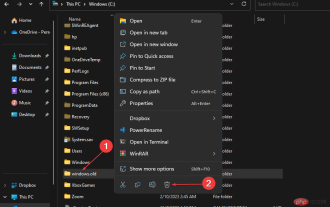 Bagaimana untuk memadam folder Windows.old pada Windows 11
Apr 28, 2023 pm 10:52 PM
Bagaimana untuk memadam folder Windows.old pada Windows 11
Apr 28, 2023 pm 10:52 PM
Beberapa pengguna baru-baru ini telah membuat permintaan untuk mengalih keluar Windows.old daripada Windows 11 untuk menjimatkan ruang pada PC mereka. Windows memadam folder Windows.old secara automatik selepas sebulan, tetapi jika anda tidak boleh menunggu sehingga itu, kami telah menyediakan beberapa cara untuk memadam folder Windows.old. Adakah anda memerlukan folder Windows.old pada PC anda? Folder Windows.old mengambil sedikit ruang pada PC Windows 11 anda, tetapi berikut adalah beberapa hujah sama ada anda perlu memadamnya: Pilihan Pemulihan Windows - Jika proses pemasangan gagal semasa memasang versi baharu Windows 11 PC, anda boleh menggunakan Wi-Fi
 Bagaimana untuk mengosongkan ruang pada cakera tempatan C
Feb 19, 2024 pm 05:13 PM
Bagaimana untuk mengosongkan ruang pada cakera tempatan C
Feb 19, 2024 pm 05:13 PM
Bagaimana untuk membersihkan cakera C tempatan apabila ia penuh Dengan perkembangan teknologi yang berterusan, komputer kita digunakan dengan lebih kerap dan lebih banyak data disimpan. Walau bagaimanapun, yang berikut ialah masalah ruang cakera yang tidak mencukupi. Apabila cakera C tempatan kita penuh, ia bukan sahaja menyebabkan sistem menjadi perlahan, tetapi juga boleh menjejaskan kecekapan kerja kita. Jadi, bagaimanakah kita harus membersihkan cakera tempatan C apabila kita menghadapi masalah ini? Pertama, kita perlu memahami apa yang menyebabkan ruang cakera rendah. Secara umumnya, faktor berikut adalah punca biasa ruang cakera tidak mencukupi:
 Adakah defragmentasi akan membahayakan cakera keras?
Feb 21, 2023 pm 02:38 PM
Adakah defragmentasi akan membahayakan cakera keras?
Feb 21, 2023 pm 02:38 PM
Defragmentasi berbahaya kepada cakera keras. Defragmentasi cakera akan melakukan pembacaan dan tulis cakera penuh pada keseluruhan ruang cakera, yang merupakan proses membaca dan menulis kapasiti maklumat yang besar pada cakera keras defragmentasi cakera kerap akan memadam dan menulis cakera keras, yang akan mengurangkan banyak; hayat Flash di dalam SSD.
 Apakah yang perlu saya lakukan jika pemacu c saya penuh tetapi saya tidak dapat mencari fail besar?
Jun 29, 2023 pm 02:10 PM
Apakah yang perlu saya lakukan jika pemacu c saya penuh tetapi saya tidak dapat mencari fail besar?
Jun 29, 2023 pm 02:10 PM
Pemacu C penuh tetapi fail besar tidak ditemui Penyelesaian: 1. Bersihkan fail sementara dan Tong Kitar Semula, buka "File Explorer" dan pilih Pembersihan Cakera 2. Gunakan alat Pembersihan Cakera, muat turun alat Pembersihan Cakera; imbas pemacu C, bersihkan fail besar 3. Semak fail log sistem dan padam fail log lama dalam pemapar acara 4. Gunakan alat analisis ruang cakera boleh membantu anda mencari fail yang menggunakan banyak cakera ruang. dan folder; 5. Kemas kini dan jalankan perisian anti-virus 6. Pindahkan fail besar ke pemacu lain.
 Apakah yang perlu saya lakukan jika 360 Browser kerap muncul peringatan pembersihan cakera?
Jan 31, 2024 am 10:12 AM
Apakah yang perlu saya lakukan jika 360 Browser kerap muncul peringatan pembersihan cakera?
Jan 31, 2024 am 10:12 AM
Apakah yang perlu saya lakukan jika Pelayar 360 sering muncul peringatan pembersihan cakera Apabila cakera penuh, tetingkap timbul pembersihan cakera sering muncul Bagaimana untuk menutupnya? Pelayar 360 mempunyai fungsi untuk mengingatkan anda untuk mengosongkan ruang cakera Jika ia penuh, ia akan mengingatkan anda pada masanya selesai? Editor telah menyusunnya di bawah Pelayar 360 sering muncul penyelesaian peringatan pembersihan cakera Jika tidak, ikuti saya di bawah. Apakah yang perlu saya lakukan jika 360 Browser sering muncul peringatan pembersihan cakera 1. Mula-mula buka 360 Secure Browser Di penjuru kanan sebelah atas pelayar, anda boleh melihat ikon "Buka Menu" yang terdiri daripada tiga garisan mendatar klik pada ikon. 2. Selepas klik, 3 akan muncul di bawah.
 Penjelasan terperinci tentang cara menyelesaikan masalah pembersihan cakera dalam sistem win11
Jan 02, 2024 am 10:39 AM
Penjelasan terperinci tentang cara menyelesaikan masalah pembersihan cakera dalam sistem win11
Jan 02, 2024 am 10:39 AM
Ramai pengguna telah menghadapi masalah terlalu banyak sampah cakera apabila menggunakan sistem win11, tetapi kadangkala mereka mendapati bahawa mereka tidak dapat melakukan pembersihan cakera tradisional. Ini mungkin disebabkan oleh konflik sistem Kami hanya perlu memadamkan folder yang sepadan dalam pengurusan sistem. Apa yang perlu dilakukan jika cakera tidak boleh dibersihkan dalam Windows 11 1. Pada asalnya, kita boleh memilih Pembersihan Cakera dalam sifat cakera untuk membersihkan cakera, tetapi kita mungkin menghadapi situasi di mana cakera tidak boleh dibersihkan. 2. Pada masa ini, kita klik kanan menu mula dan cari "Pengurusan Komputer" 3. Kemudian klik pada Penjadual Tugas dan pilih "Perpustakaan Penjadual Tugas" 4. Kemudian cari fail "defrag" di bawah folder folder "windows", hanya padamkannya.
 磁盘清理的主要作用是什么
Jan 04, 2021 am 11:55 AM
磁盘清理的主要作用是什么
Jan 04, 2021 am 11:55 AM
磁盘清理的主要作用是:清理磁盘中的垃圾,释放磁盘空间。具体操作:1、在桌面上打开“开始“菜单,搜索并点击“磁盘清理”;2、选择要清理的磁盘驱动器;3、单击“磁盘清理”选项卡,选中要删除的文件的复选框,单击“确定”,接着单击“删除文件”即可。
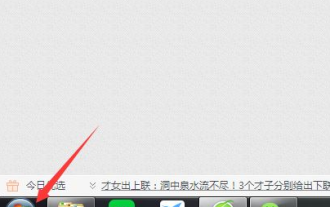 Bagaimana untuk membersihkan cakera dalam win7 pada komputer desktop
Jul 18, 2023 pm 01:41 PM
Bagaimana untuk membersihkan cakera dalam win7 pada komputer desktop
Jul 18, 2023 pm 01:41 PM
Saya percaya bahawa ramai rakan sering menggunakan komputer, tetapi jarang melakukan pembersihan cakera, atau lebih teruk lagi, tidak tahu tentang pembersihan cakera Hari ini saya akan memberitahu anda cara mengendalikan pembersihan cakera dalam WIN7. 1. Mula-mula, kami membuka Mula di sudut kiri bawah skrin komputer. 2. Sukar untuk mencarinya selepas membukanya, tetapi kita boleh mencari di sini. Klik dan masukkan "Pembersihan Cakera". 3. Selepas memasukkan, apa yang kita cari akan dipaparkan di atas, klik untuk membuka. 4. Selepas mengklik, tetingkap kecil akan dibuka Klik anak panah lungsur untuk memilih cakera yang anda ingin bersihkan. 5. Selepas memilih, klik butang OK untuk mula mengimbas cakera yang baru kami pilih. 6. Selepas imbasan selesai, tetingkap timbul akan menunjukkan kami memadamkan item yang tidak digunakan Sila semak bahagian di atas dengan teliti.


